破解局域网最大连接数
已达到计算机的连接数的最大值无法再同此远程计算机连接解决办法

已达到计算机的连接数的最大值无法再同此远程计算机连接解决办法当计算机达到连接数的最大值时,说明计算机的资源已经达到了极限,无法再支持更多的远程连接。
这可能是因为计算机的处理能力、内存、带宽等资源有限,无法同时处理更多的连接请求。
为了解决这个问题,可以尝试以下几种方法:1.优化现有连接:检查当前已经建立的连接,并尝试优化它们的使用。
关闭不再需要的连接,释放相关的资源,确保每个连接都得到了合理的使用。
如果有一些连接处于闲置状态,可以考虑终止它们,以释放计算机资源。
2.增加计算机的资源:如果计算机的资源已经达到了极限,可以考虑增加计算机的处理能力、内存或者带宽等资源。
例如,可以增加计算机的CPU核心数、内存容量,或者升级网络设备以提供更大的带宽。
这样可以提高计算机的处理能力,从而支持更多的连接。
3.负载均衡:可以考虑在网络架构中引入负载均衡器。
负载均衡器可以将连接请求分发到多台计算机上,从而分担单台计算机的压力。
通过将连接请求分散到多台计算机上,可以提高整个系统的连接处理能力,从而解决连接数达到最大值的问题。
4.分流业务:如果计算机连接数的限制主要是由于一些特定的业务引起的,可以考虑将这些业务分流到其他的计算机上。
通过将特定业务分散到多台计算机上,可以减少单台计算机的连接数,从而提高整个系统的连接处理能力。
5.合理管理连接:在一个连接数有限的环境中,合理管理连接非常重要。
可以考虑实施一些策略,限制无效连接、限制连接时间等。
例如,可以设置连接超时时间,如果连接在规定时间内没有活动,就自动关闭该连接,从而释放资源。
总之,当计算机的连接数达到最大值时,需要综合考虑优化现有连接、增加计算机资源、引入负载均衡器、分流业务和合理管理连接等多种方法,以提高计算机的连接处理能力,从而解决连接数达到最大值的问题。
破解Xp文件共享连接数是10的限制方法
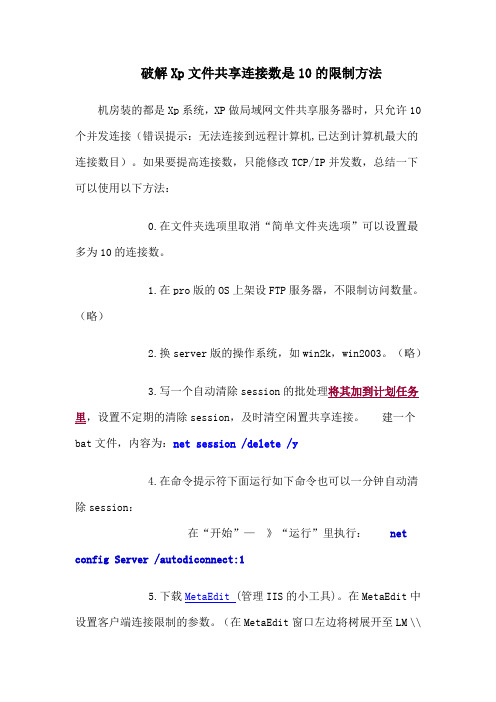
破解Xp文件共享连接数是10的限制方法机房装的都是Xp系统,XP做局域网文件共享服务器时,只允许10个并发连接(错误提示:无法连接到远程计算机,已达到计算机最大的连接数目)。
如果要提高连接数,只能修改TCP/IP并发数,总结一下可以使用以下方法:0.在文件夹选项里取消“简单文件夹选项”可以设置最多为10的连接数。
1.在pro版的OS上架设FTP服务器,不限制访问数量。
(略)2.换server版的操作系统,如win2k,win2003。
(略)3.写一个自动清除session的批处理将其加到计划任务里,设置不定期的清除session,及时清空闲置共享连接。
建一个bat文件,内容为:net session /delete /y4.在命令提示符下面运行如下命令也可以一分钟自动清除session:在“开始”—》“运行”里执行:net config Server /autodiconnect:15.下载MetaEdit (管理IIS的小工具)。
在MetaEdit中设置客户端连接限制的参数。
(在MetaEdit窗口左边将树展开至LM \\ W3SVC,在W3SVC文件夹上单击,选择右边列表中Name为MaxConnections的项,双击后,在Data的文本框中默认10改为10000,即最大客户端连接数了。
注意前提:必须在装有iis4.0版本以上的系统才能运行。
)6.找一个更改连接数量的软件XP_SP2_TCPIP_Patch.exe下载:/upload/XP_SP2_TCPIP_Patch.exe该补丁可把最大连接数修改为255,满足一般企业的需求了。
补丁下载:XP共享连接数限制解除补丁下载7.对于这种连接限制,首先到/soft/msxpsp2.exe,下载一个EvID4226Patch 的补丁。
将其解压后,运行其中的EvID4226Patch.exe文件,此时会提示“Do you really want to change the limit to 50?”此时,如果我们只需要按下“Y”按钮,这样默认的连接数将设为50此时会弹出文件保护窗口,单击“取消”按钮,会打开“Windows文件保护”窗口,单击“是”按钮即可完成修改。
解决达到计算机的连接数最大值
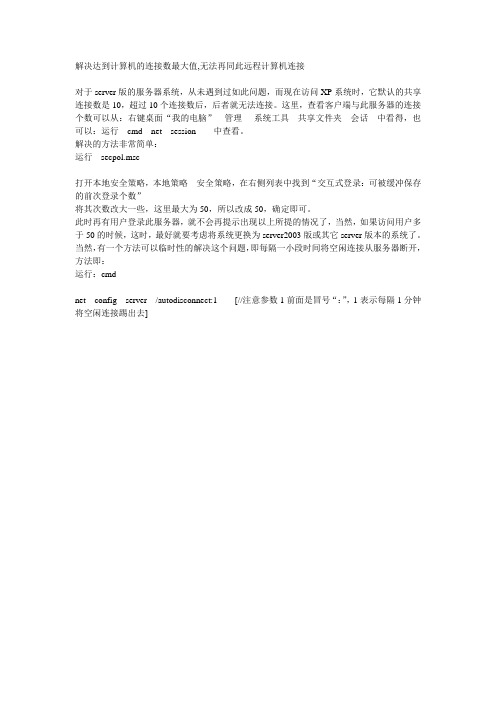
解决达到计算机的连接数最大值,无法再同此远程计算机连接
对于server版的服务器系统,从未遇到过如此问题,而现在访问XP系统时,它默认的共享连接数是10,超过10个连接数后,后者就无法连接。
这里,查看客户端与此服务器的连接个数可以从:右键桌面“我的电脑”---管理----系统工具---共享文件夹---会话中看得,也可以:运行---cmd---net session 中查看。
解决的方法非常简单:
运行---secpol.msc
打开本地安全策略,本地策略---安全策略,在右侧列表中找到“交互式登录:可被缓冲保存的前次登录个数”
将其次数改大一些,这里最大为50,所以改成50,确定即可。
此时再有用户登录此服务器,就不会再提示出现以上所提的情况了,当然,如果访问用户多于50的时候,这时,最好就要考虑将系统更换为server2003版或其它server版本的系统了。
当然,有一个方法可以临时性的解决这个问题,即每隔一小段时间将空闲连接从服务器断开,方法即:
运行:cmd
net config server /autodisconnect:1 [//注意参数1前面是冒号“:”,1表示每隔1分钟将空闲连接踢出去]。
连接数最大值,无法再连接计算机

连接数最大值,无法再连接计算机在Windows XP下连接局域网里共享的打印机,提示“已达到计算机的连接数最大值,无法再同此远程计算机连接”。
原因:Windows XP Professional最多允许10台不同的计算机通过网络同时连接,即共享并发连接数为10,并发连接数满了以后新用户就无法在连接到这台计算机。
此限制是系统允许承载的来自其他计算机的并行会话的数量,包括所有传输和共享协议的资源的组合。
Windows XP Home Edition最多允许5台其他计算机通过网络同时连接。
解决方法:紧急的处理方法是,打开CMD,输入net session /delete /y 并回车,这条命令的作用是清除网络会话,/y表示无需确认直接删除。
要彻底干掉这个提示(已达到计算机的连接数最大值,无法再同此远程计算机连接),设置计划任务即可,先是建立批处理文件clear.bat,内容为net session /delete /y。
然后把这个批处理加入任务计划,开始-附件-系统工具-任务计划,添加计划任务-下一步-浏览,选中clear.bat-每天-设定启动时间-输入用户名和密码-打开任务高级属性,计划-高级,在高级计划选项里勾选重复任务,设定重复时间间隔(30分钟)和持续时间(24小时),确定两次即可。
以后每隔30分钟就会清一次会话,10个并发限制一般就不会用完。
时间你可以适当调整。
外学校机房解决共享:不弹对话框,直接访问:打开策略(gpedit.msc)“计算机配置/windows设置/安全设置/本地策略”:1.用户权利指派:a)中的“拒绝从网络访问这台计算机”中没有guest项2.安全选项:a)“网络访问,本地帐户的共享和安全模式”= “仅来宾-本地用户以来宾身份验证”项;b)“帐户:使用空白密码的本地帐户只允许进行控制台嫩录”为“已启用”3.启用Guest账户4.启用高级共享,也可简单共享都可以。
5.右击共享文件夹-属性—点“安全”卡片,把guest用户加进去,并开权限。
「远程连接超出最大允许连接数的解决方法」

「远程连接超出最大允许连接数的解决方法」远程连接是指通过网络连接到另一台计算机或服务器,以实现远程管理、文件访问、专业支持等功能。
然而,远程连接也存在一些限制和问题,比如超出最大允许连接数。
当远程连接数超过系统所能承受的数量时,就会出现连接失败、拒绝访问等问题。
本文将介绍远程连接超出最大允许连接数的解决方法,并提供一些相关的技巧和建议。
1.扩大最大允许连接数:首先,我们可以尝试扩大系统的最大允许连接数,以容纳更多的远程连接。
这通常需要对操作系统进行一些设置或调整。
下面是一些具体的步骤:2.关闭闲置连接:若扩大最大允许连接数仍无法满足需求,可以考虑关闭一些闲置的连接,以释放系统资源。
以下是一些建议的方法:-设置连接超时时间:可以在系统设置中调整连接的超时时间,使闲置连接在一段时间后自动关闭。
-结束闲置连接:可以通过任务管理器或系统监控工具检查当前连接,找出长时间未使用的连接并手动结束它们。
3.使用代理服务器:如果一台服务器无法处理大量的远程连接,可以考虑引入代理服务器来分担负载。
代理服务器接收来自远程连接的请求,并将其转发给不同的服务器进行处理。
这样就可以通过增加代理服务器的数量来扩展远程连接的容量。
4.加强网络带宽和速度:有时,超出最大允许连接数的问题可能是由于网络带宽或速度不足所导致的。
因此,提升网络带宽和速度是解决该问题的重要步骤。
以下是一些具体的方法:-升级网络设备:可以考虑升级路由器、交换机等网络设备,以提高网络的传输能力。
-优化网络设置:可以对网络设置进行一些优化,比如启用网络流量限制、调整网络传输队列等。
5.分配合理的资源:当远程连接数超过系统承受范围时,可能是由于系统资源不足所导致的。
因此,分配合理的系统资源是解决问题的关键。
以下是一些建议:-提高硬件性能:可以考虑升级CPU、内存、硬盘等硬件设备,以提高系统的处理能力。
-优化系统设置:可以在系统设置中调整进程优先级、内存分配等设置,以优化系统性能。
【解决】联通宽带限制终端数量的解决方案
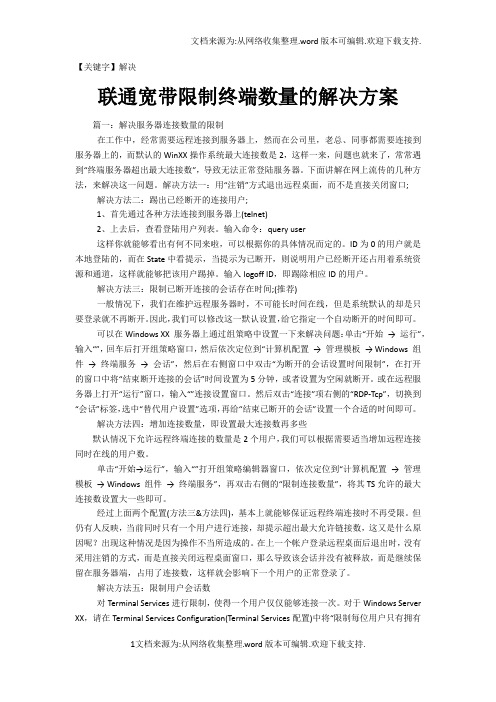
【关键字】解决联通宽带限制终端数量的解决方案篇一:解决服务器连接数量的限制在工作中,经常需要远程连接到服务器上,然而在公司里,老总、同事都需要连接到服务器上的,而默认的WinXX操作系统最大连接数是2,这样一来,问题也就来了,常常遇到“终端服务器超出最大连接数”,导致无法正常登陆服务器。
下面讲解在网上流传的几种方法,来解决这一问题。
解决方法一:用“注销”方式退出远程桌面,而不是直接关闭窗口;解决方法二:踢出已经断开的连接用户;1、首先通过各种方法连接到服务器上(telnet)2、上去后,查看登陆用户列表。
输入命令:query user这样你就能够看出有何不同来啦,可以根据你的具体情况而定的。
ID为0的用户就是本地登陆的,而在State中看提示,当提示为已断开,则说明用户已经断开还占用着系统资源和通道,这样就能够把该用户踢掉。
输入logoff ID,即踢除相应ID的用户。
解决方法三:限制已断开连接的会话存在时间;(推荐)一般情况下,我们在维护远程服务器时,不可能长时间在线,但是系统默认的却是只要登录就不再断开。
因此,我们可以修改这一默认设置,给它指定一个自动断开的时间即可。
可以在Windows XX 服务器上通过组策略中设置一下来解决问题:单击“开始→ 运行”,输入“”,回车后打开组策略窗口,然后依次定位到“计算机配置→ 管理模板→ Windows 组件→ 终端服务→ 会话”,然后在右侧窗口中双击“为断开的会话设置时间限制”,在打开的窗口中将“结束断开连接的会话”时间设置为5分钟,或者设置为空闲就断开。
或在远程服务器上打开“运行”窗口,输入“”连接设置窗口。
然后双击“连接”项右侧的“RDP-Tcp”,切换到“会话”标签,选中“替代用户设置”选项,再给“结束已断开的会话”设置一个合适的时间即可。
解决方法四:增加连接数量,即设置最大连接数再多些默认情况下允许远程终端连接的数量是2个用户,我们可以根据需要适当增加远程连接同时在线的用户数。
局域网内超过254台电脑怎么办
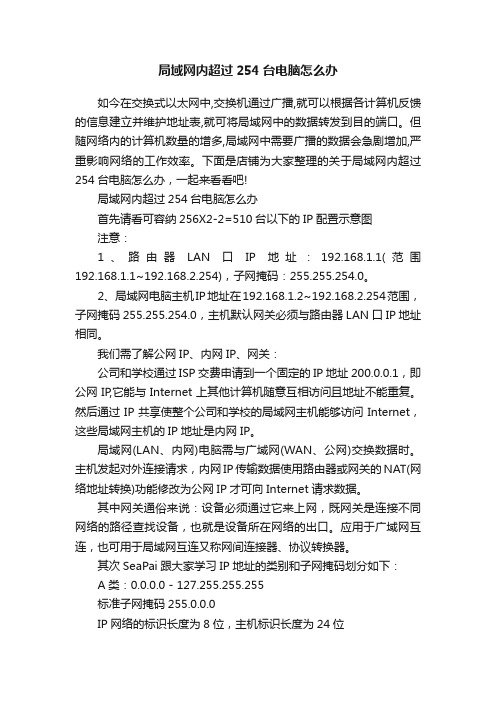
局域网内超过254台电脑怎么办如今在交换式以太网中,交换机通过广播,就可以根据各计算机反馈的信息建立并维护地址表,就可将局域网中的数据转发到目的端口。
但随网络内的计算机数量的增多,局域网中需要广播的数据会急剧增加,严重影响网络的工作效率。
下面是店铺为大家整理的关于局域网内超过254台电脑怎么办,一起来看看吧!局域网内超过254台电脑怎么办首先请看可容纳256X2-2=510台以下的IP配置示意图注意:1、路由器LAN口IP地址:192.168.1.1(范围192.168.1.1~192.168.2.254),子网掩码:255.255.254.0。
2、局域网电脑主机IP地址在192.168.1.2~192.168.2.254范围,子网掩码255.255.254.0,主机默认网关必须与路由器LAN口IP地址相同。
我们需了解公网IP、内网IP、网关:公司和学校通过ISP交费申请到一个固定的IP地址200.0.0.1,即公网IP,它能与Internet上其他计算机随意互相访问且地址不能重复。
然后通过IP共享使整个公司和学校的局域网主机能够访问Internet,这些局域网主机的IP地址是内网IP。
局域网(LAN、内网)电脑需与广域网(WAN、公网)交换数据时。
主机发起对外连接请求,内网IP传输数据使用路由器或网关的NAT(网络地址转换)功能修改为公网IP才可向Internet请求数据。
其中网关通俗来说:设备必须通过它来上网,既网关是连接不同网络的路径查找设备,也就是设备所在网络的出口。
应用于广域网互连,也可用于局域网互连又称网间连接器、协议转换器。
其次SeaPai跟大家学习IP地址的类别和子网掩码划分如下:A类:0.0.0.0 - 127.255.255.255标准子网掩码255.0.0.0IP网络的标识长度为8位,主机标识长度为24位网络地址有126个网络,每个网络可容纳1670多万台主机B类:128.0.0.0 - 191.255.255.255标准子网掩码255.255.0.0IP网络的标识长度为16位,主机标识长度为16位网络地址有16384个网络,每个网络可容纳6万多台主机C类:192.0.0.0 - 223.255.255.255标准子网掩码255.255.255.0IP网络的标识长度为24位,主机标识长度为8位网络地址有209万多个网络,每个网络可容纳254台主机其余特殊地址D类和E类就不加以说明了。
破解局域网最大连接数
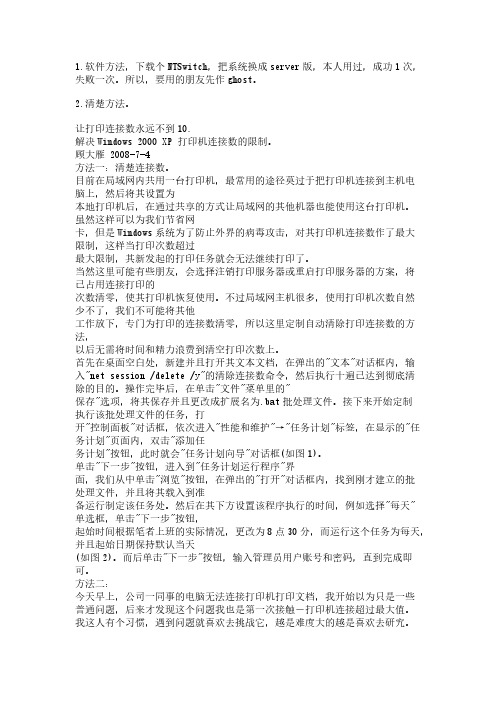
1.软件方法,下载个NTSwitch,把系统换成server版,本人用过,成功1次,失败一次。
所以,要用的朋友先作ghost。
2.清楚方法。
让打印连接数永远不到10.解决Windows 2000 XP 打印机连接数的限制。
顾大雁 2008-7-4方法一:清楚连接数。
目前在局域网内共用一台打印机,最常用的途径莫过于把打印机连接到主机电脑上,然后将其设置为本地打印机后,在通过共享的方式让局域网的其他机器也能使用这台打印机。
虽然这样可以为我们节省网卡,但是Windows系统为了防止外界的病毒攻击,对其打印机连接数作了最大限制,这样当打印次数超过最大限制,其新发起的打印任务就会无法继续打印了。
当然这里可能有些朋友,会选择注销打印服务器或重启打印服务器的方案,将已占用连接打印的次数清零,使其打印机恢复使用。
不过局域网主机很多,使用打印机次数自然少不了,我们不可能将其他工作放下,专门为打印的连接数清零,所以这里定制自动清除打印连接数的方法,以后无需将时间和精力浪费到清空打印次数上。
首先在桌面空白处,新建并且打开其文本文档,在弹出的"文本"对话框内,输入"net session /delete /y"的清除连接数命令,然后执行十遍已达到彻底清除的目的。
操作完毕后,在单击"文件"菜单里的"保存"选项,将其保存并且更改成扩展名为.bat批处理文件。
接下来开始定制执行该批处理文件的任务,打开"控制面板"对话框,依次进入"性能和维护"→"任务计划"标签,在显示的"任务计划"页面内,双击"添加任务计划"按钮,此时就会"任务计划向导"对话框(如图1)。
单击"下一步"按钮,进入到"任务计划运行程序"界面,我们从中单击"浏览"按钮,在弹出的"打开"对话框内,找到刚才建立的批处理文件,并且将其载入到准备运行制定该任务处。
怎样突破局域网限制
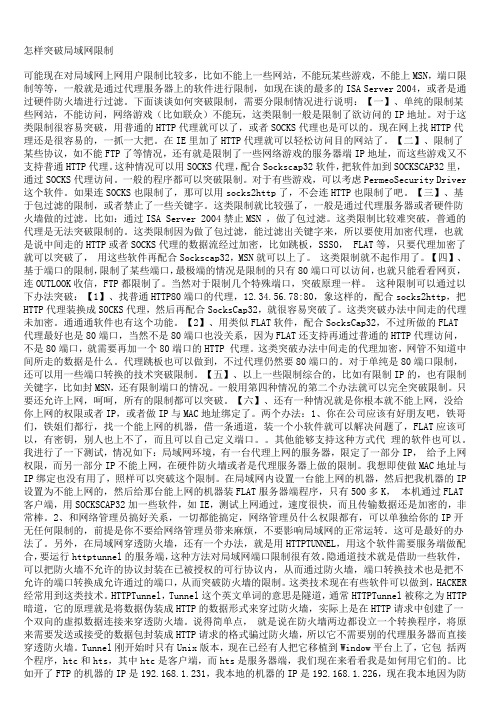
怎样突破局域网限制可能现在对局域网上网用户限制比较多,比如不能上一些网站,不能玩某些游戏,不能上MSN,端口限制等等,一般就是通过代理服务器上的软件进行限制,如现在谈的最多的ISA Server 2004,或者是通过硬件防火墙进行过滤。
下面谈谈如何突破限制,需要分限制情况进行说明:【一】、单纯的限制某些网站,不能访问,网络游戏(比如联众)不能玩,这类限制一般是限制了欲访问的IP地址。
对于这类限制很容易突破,用普通的HTTP代理就可以了,或者SOCKS代理也是可以的。
现在网上找HTTP代理还是很容易的,一抓一大把。
在IE里加了HTTP代理就可以轻松访问目的网站了。
【二】、限制了某些协议,如不能FTP了等情况,还有就是限制了一些网络游戏的服务器端IP地址,而这些游戏又不支持普通HTTP代理。
这种情况可以用SOCKS代理,配合Sockscap32软件,把软件加到SOCKSCAP32里,通过SOCKS代理访问。
一般的程序都可以突破限制。
对于有些游戏,可以考虑PermeoSecurity Driver 这个软件。
如果连SOCKS也限制了,那可以用socks2http了,不会连HTTP也限制了吧。
【三】、基于包过滤的限制,或者禁止了一些关键字。
这类限制就比较强了,一般是通过代理服务器或者硬件防火墙做的过滤。
比如:通过ISA Server 2004禁止MSN ,做了包过滤。
这类限制比较难突破,普通的代理是无法突破限制的。
这类限制因为做了包过滤,能过滤出关键字来,所以要使用加密代理,也就是说中间走的HTTP或者SOCKS代理的数据流经过加密,比如跳板,SSSO, FLAT等,只要代理加密了就可以突破了,用这些软件再配合Sockscap32,MSN就可以上了。
这类限制就不起作用了。
【四】、基于端口的限制,限制了某些端口,最极端的情况是限制的只有80端口可以访问,也就只能看看网页,连OUTLOOK收信,FTP都限制了。
“终端服务器超出了最大允许连接数”的解决方法汇总

“终端服务器超出了最大允许连接数”的解决方法汇总终端服务器超出了最大允许连接数是指服务器一次性连接的客户端数量超过了服务器所能支持的最大连接数。
当服务器达到最大连接数后,新的客户端连接请求将被拒绝,导致无法正常使用服务器提供的服务。
下面是解决终端服务器超出最大允许连接数的方法汇总:1.调整服务器的最大连接数限制:- 查看服务器的当前最大连接数限制,可以使用命令 `ulimit -n`。
如果显示的数值较小,说明服务器当前设置的连接数较低。
-可以通过修改服务器配置文件或操作系统配置文件来增加最大连接数。
具体操作方式因操作系统和服务器软件而异。
-重启服务器使配置生效。
2.在网络层面做优化:-使用负载均衡器将客户端连接均匀分配到多台服务器上,从而增加整个系统的处理能力。
-使用反向代理服务器将客户端请求转发到多台后端服务器,实现负载均衡和连接数的分散。
-优化网络拓扑,增加服务器间的带宽和处理能力,减小网络延迟。
3.优化服务器资源利用率:-分析服务器的资源使用情况,优化服务器负载,剔除无效或空闲连接,释放资源。
-根据实际情况调整服务器的硬件配置,如增加内存、CPU等硬件资源,提升服务器的性能。
4.优化服务器应用程序:-对服务器应用程序进行性能调优,减少资源占用,提高处理效率。
-优化数据库查询,减少数据库负载,利用数据库索引等提高查询性能。
-对服务器应用程序进行横向或纵向扩展,将应用程序划分为多个模块,通过分布式部署或构建集群来提高处理能力。
5.使用队列来缓解连接压力:-将连接请求放入队列中,根据服务器处理能力逐个处理请求,从而减小连接压力。
-可以使用消息队列等技术来实现请求的异步处理,提高服务器的并发能力。
需要注意的是,终端服务器超出最大允许连接数可能还与服务器硬件性能、操作系统限制、网络带宽等因素有关,综合各个方面进行综合优化才能真正解决问题。
此外,根据具体情况进行调整和优化,以确保服务器能够承受更多的连接请求,并提供稳定可靠的服务。
如何突破局域网限制
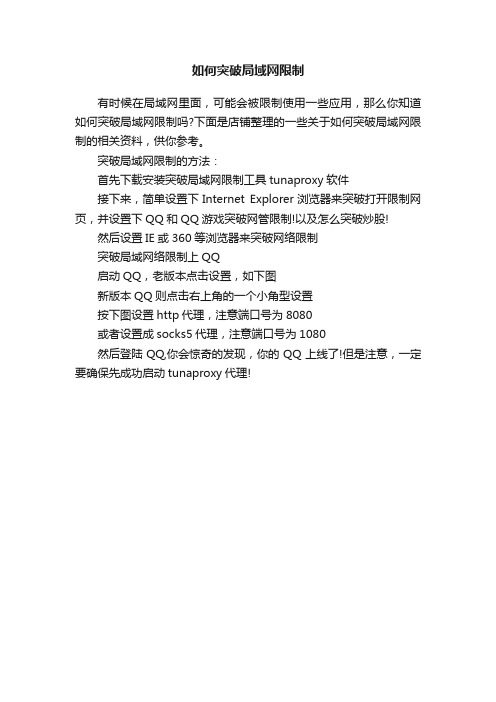
如何突破局域网限制
有时候在局域网里面,可能会被限制使用一些应用,那么你知道如何突破局域网限制吗?下面是店铺整理的一些关于如何突破局域网限制的相关资料,供你参考。
突破局域网限制的方法:
首先下载安装突破局域网限制工具tunaproxy软件
接下来,简单设置下Internet Explorer浏览器来突破打开限制网页,并设置下QQ和QQ游戏突破网管限制!以及怎么突破炒股!
然后设置IE或360等浏览器来突破网络限制
突破局域网络限制上QQ
启动QQ,老版本点击设置,如下图
新版本QQ则点击右上角的一个小角型设置
按下图设置http代理,注意端口号为8080
或者设置成socks5代理,注意端口号为1080
然后登陆QQ,你会惊奇的发现,你的QQ上线了!但是注意,一定要确保先成功启动tunaproxy代理!。
解决服务器连接数量的限制

解决服务器连接数量的限制服务器连接数量限制是指服务器同时可以处理的最大连接数。
当服务器连接数量超过限制,会导致新连接无法建立或旧连接断开,从而影响服务器的性能和可用性。
1.调整服务器配置:可以通过增加服务器的硬件资源来提高连接数量的限制。
例如,增加服务器的内存、处理器和带宽等。
这些硬件资源的增加可以提高服务器的处理能力和吞吐量,从而能够处理更多的连接请求。
2.优化服务器软件:通过对服务器软件进行优化,可以提高服务器的性能和连接数量的限制。
例如,对服务器进行调优,关闭不必要的服务和进程,优化数据库查询和网络传输效率等。
此外,还可以使用专门的服务器优化工具来自动化和简化这个过程。
3.使用负载均衡:通过使用负载均衡技术,可以将连接分散到多台服务器上,从而提高连接数量的限制。
负载均衡可以根据服务器的负载情况,将连接分配到不同的服务器上,实现资源的均衡利用。
这样可以有效地提高服务器的连接数量限制和吞吐量。
4.使用连接池:连接池可以缓存和管理数据库连接,从而减少每次连接的开销,提高连接数量的限制。
连接池可以重复使用已经建立的连接,从而减少了连接的建立和断开的开销。
这样可以有效地提高服务器的连接数量限制和性能。
5. 使用 HTTP Keep-Alive:HTTP Keep-Alive 是一种技术,可以在同一个 TCP 连接上进行多次 HTTP 请求和响应。
通过使用 HTTP Keep-Alive,可以减少连接的建立和断开的开销,提高连接数量的限制。
此外,还可以使用一些优化技术,如压缩和缓存等,来减少网络传输的开销。
6.使用反向代理:反向代理可以作为服务器和客户端之间的中间层,将客户端的请求代理到多个后端服务器上。
通过使用反向代理,可以将连接请求分散到多个后端服务器上,从而提高连接数量的限制。
7.使用CDN:CDN(内容分发网络)可以将静态资源缓存在全球的服务器上,从而减少对服务器的请求和负载。
通过使用CDN,可以将部分请求分散到CDN缓存服务器上,从而降低服务器的连接数量限制和负载。
5步教您如何解除局域网的限制
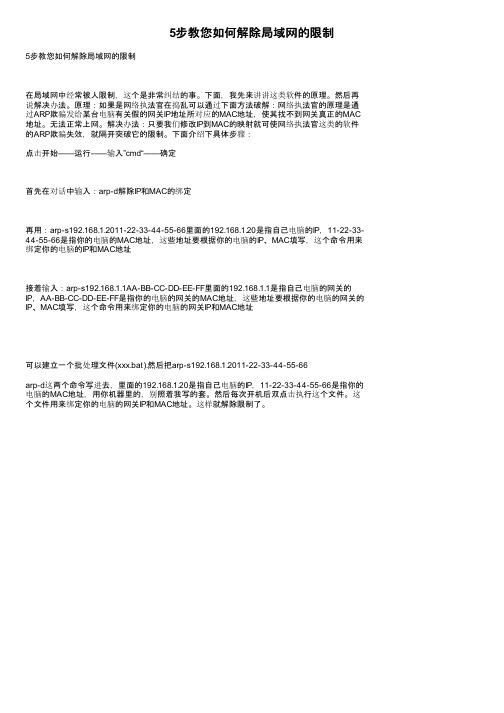
5步教您如何解除局域网的限制5步教您如何解除局域网的限制在局域网中经常被人限制,这个是非常纠结的事。
下面,我先来讲讲这类软件的原理。
然后再说解决办法。
原理:如果是网络执法官在捣乱可以通过下面方法破解:网络执法官的原理是通过ARP欺骗发给某台电脑有关假的网关IP地址所对应的MAC地址,使其找不到网关真正的MAC 地址。
无法正常上网。
解决办法:只要我们修改IP到MAC的映射就可使网络执法官这类的软件的ARP欺骗失效,就隔开突破它的限制。
下面介绍下具体步骤:点击开始——运行——输入”cmd“——确定首先在对话中输入:arp-d解除IP和MAC的绑定再用:arp-s192.168.1.2011-22-33-44-55-66里面的192.168.1.20是指自己电脑的IP,11-22-33-44-55-66是指你的电脑的MAC地址,这些地址要根据你的电脑的IP、MAC填写,这个命令用来绑定你的电脑的IP和MAC地址接着输入:arp-s192.168.1.1AA-BB-CC-DD-EE-FF里面的192.168.1.1是指自己电脑的网关的IP,AA-BB-CC-DD-EE-FF是指你的电脑的网关的MAC地址,这些地址要根据你的电脑的网关的IP、MAC填写,这个命令用来绑定你的电脑的网关IP和MAC地址可以建立一个批处理文件(xxx.bat).然后把arp-s192.168.1.2011-22-33-44-55-66arp-d这两个命令写进去,里面的192.168.1.20是指自己电脑的IP,11-22-33-44-55-66是指你的电脑的MAC地址,用你机器里的,别照着我写的套。
然后每次开机后双点击执行这个文件。
这个文件用来绑定你的电脑的网关IP和MAC地址。
这样就解除限制了。
已达到计算机的连接数最大值处理方法

已达到计算机的连接数最大值处理方法
计算机的连接数已达到最大值,处理方法如下:
1. 检查网络设备:首先,确保网络设备(例如路由器和交换机)能够处理更多
的连接。
如果设备过时或配置不正确,可能会限制连接数。
可以更新设备的固件或升级硬件来增加其处理连接的能力。
2. 优化网络配置:通过优化网络配置,可以减少连接数并提高性能。
尽量使用
有线连接而不是无线连接,因为有线连接可以支持更多的连接。
另外,可以考虑使用虚拟局域网(VLAN)将网络分割成多个较小的子网,以减少广播和数据包的传输。
3. 调整操作系统参数:对于服务器操作系统,可以通过调整某些参数来增加连
接数。
例如,在Linux系统中,可以修改/proc/sys/net/core/somaxconn参数来增加同时等待连接的最大数量。
4. 负载均衡:使用负载均衡技术可以将连接分散到多个服务器上,从而增加总
连接数。
负载均衡可以通过硬件设备(如负载均衡器)或软件实现。
5. 优化应用程序:如果连接数达到最大值是由于特定应用程序的问题引起的,
可以对该应用程序进行优化。
例如,使用连接池可以更有效地管理和重用连接资源。
总之,为了处理计算机连接数达到最大值的问题,需要对网络设备进行检查和
优化,调整操作系统参数,使用负载均衡技术,并对应用程序进行优化,以提高连接数和性能。
解决XP系统下共享连接数上限为十的限制

解决XP系统下共享连接数上限为十地限制
解决XP系统下共享连接数上限为十地限制
分类:综合2012-03-19 15:38 164人阅读评论(0) 收藏举报
xp服务器任务server活动session
方法一
局域网里面地一台挂在XP上面地三星一体机人数老是达到上限10,搞得一会要去断开一次全部地链接,烦不胜烦!
这是一篇关于XP打印共享上限10地解决方案.详细步骤如下:
1
2
3"
单击""打开"
4
-选
功能:更改可配置"服务器"服务参数.更改立即生效,并且永久保持.但是并非所有地"服务器"服务地参数都能使用net config Server 命令进行更改,net config server 显示可包含其他信息,包括以下关于服务器地信息:
1.服务器地计算机名、描述注释和软件版本.
2.网络描述.
3.服务器地隐藏设置.
4.可以使用服务器地共享资源地最多用户数.
5.可以打开地服务器文件地最大数量.
6.空闲会话时间设置.
格式:net config server [/autodisconnect:time] [/srvcomment:"text "] [/hidden:{yes | no}]
参数:
(1)无
键入net config server 命令显示"服务器"服务地当前配置
(2)/autodisconnect:time
设置在断开连接前用户会话可以不活动地最大分钟数.可以指定-1不断开连接.范围从-1到65535分钟,默认值是15分钟.
实例:在1分钟地非活动状态后断开用户连接.。
局域网限制怎么解除

局域网限制怎么解除如何解除局域网网速限制呢?店铺为大家整理了相关内容,供大家参考阅读!解除局域网网速限制方案一通过虚拟多张网卡并利用网格来叠加网速,从而实现高速上网功能。
利用vmware创建一个虚拟机,同时安装Ros软路由,同时虚拟五张网卡,并利用这五张网卡建议网桥。
接下来利用Ros软路由虚拟一张Host网卡,与真实计算机网卡进行通信。
同时真实机直接连接路由器或通过拨号进行上网操作即可实现网速的叠加功能。
解除局域网网速限制方案二将有线和多张无线网卡进行负载均衡,从而使各无线网络均得到有效利用,进而实现高速上网功能。
对此我们需要使用一个批处理文件来实现多网卡负载均衡设置操作。
下载地址见参考资料处。
解压得到其中的“宽带合并”批处理文件,右击选择“以管理员身份运行”项。
如图所示:从显示的批处理文件界面中,根据实际需要选择正在使用且可连接到Internet的网卡,同时设置其网关地址。
对于其它类型的网络连接,直接输入“N”忽略掉。
此时批处理程序将自动执行“负载均衡”操作,待设置完成后,按任意键退出并关闭此窗口。
最后就可以享受多网卡负载均衡网速叠加实现高速上网的乐趣啦。
在“Windows任务管理器”-“性能”选项卡,就可以发现两张网卡都在访问网络。
解除局域网网速限制方案三通过“聚生网管”实现局域网网速限制。
针对局域网中占用网络资源较多的P2P下载以及看电脑行为,可以利用此工具进行限制。
在“聚生网管”程序主界面中,我们可以通过点击“配置策略”按钮,创建一个新的策略。
如图所示:在其策略编辑界面中,我们可以对“P2P下载”、“宽带网速”、“游戏娱乐”以及“普通下载”等多种场合进行网速限制。
点击“启用监控”按钮,即可列出当前局域网中所有计算机。
如果想对某一计算机网速进行限制,只需要右击选择“为选中主机指派策略”项,同时指定已创建的策略即可。
使用命令行mstsc-console破解远程桌面如果超出最大连接数

使用命令行mstsc /console破解远程桌面如果超出最大连接数使用远程桌面的朋友可能经常会遇到“超出最大允许连接数”的问题,这是因为remote desktop for administrator缺省设置是2个连接,而且如果远程登录后不注销而直接关闭远程桌面,实际上session还留在服务器端,所以再次连接就很容易出现上面的提示。
解决办法一是用注销来关闭远程桌面,二是限制已经断开连接的session存在的时间,三是增加连接数。
后两种方法分别有两种方式来修改,一种是在terminal services configuration 中修改,一种是在group policy中修改,我公司用的是英文系统,所以下面的操作也是针对英文系统的。
1. 修改terminal services configurationStart->control pannel->administrative tools->terminal services configuration左边选择connections后双击右边的RDP-Tcp,打开属性设置对话框选择sessions标签,选中第一个override user settings,修改end a disconnected session的时间,例如30分钟,这样,当断开连接后30分钟内没有再次连接的话,系统就会自动结束这个session。
选择network adapter,修改maximum connections,缺省是2,改成你想要的数字,不过也不宜过大,否则占用系统资源也比较大。
不过好像这个修改对于administrator似乎不起作用,改完了再打开,设置又变回2了2.修改group policy这个级别要高于terminal services configuration,在这个里面修改后,上面terminal services configuration那几个修改的内容就会变灰,无法修改了。
解决方案之“已达到计算机的连接数的最大值,无法再同此远程计算机连接”

解决方案之“已达到计算机的连接数的最大值,无法再同此远程计算机连接”问题:我的电脑一直使用室内局域网的一台共享打印机(此打印机连接在别的电脑上)来打印文件,在打印文件时,时不是提示"已达到计算机的连接数的最大值,无法再同此远程计算机连接",(如图一)一出现此错误,就无法打印了。
很不方便,是怎么回事?图一解答:这是XP系统原因。
XP系统限制了网络并发连接数,专业版XP允许数是10,家庭版XP允许数是5。
当在一段时间内使用打印机的电脑超过限制数,再有电脑使用打印机时,就出现上述提示。
解决此问题有两种方法:1、将连接打印机的电脑系统换成服务器系统(如:windows server 2003)。
2、做一个清除网络会话的批处理文件。
打开记事本,然后输入如下命令:net session /delete /y“y”表示不用手动确认。
然后保存文件到桌面上,命名为print.bat。
然后再将此批处理文件作为每天的启动任务。
操作方法:依次点击“开始->程序->附件->系统工具->任务计划”,如图二所示图二图三双击“添加任务计划”,在弹出得“任务计划向导”对话框中点“下一步”,图四图五再点击“浏览”按钮,然后找到存放在电脑上的print.bat批处理文件,双击它,即可完成添加任务。
接着,在打开新窗口中来设置启动时间,依次选择“计算机启动时”执行这个任务,点击“下一步”图六点击“下一步”图七输入两次密码后,点击“下一步”图八勾选“在单击‘完成’时,打此任务的高级属性”,点击完成。
这样,每次启动电脑此文件就会执行一次。
其他电脑多次使用打印机也不会再用上述提示了。
- 1、下载文档前请自行甄别文档内容的完整性,平台不提供额外的编辑、内容补充、找答案等附加服务。
- 2、"仅部分预览"的文档,不可在线预览部分如存在完整性等问题,可反馈申请退款(可完整预览的文档不适用该条件!)。
- 3、如文档侵犯您的权益,请联系客服反馈,我们会尽快为您处理(人工客服工作时间:9:00-18:30)。
1.软件方法,下载个NTSwitch,把系统换成server版,本人用过,成功1次,失败一次。
所以,要用的朋友先作ghost。
2.清楚方法。
让打印连接数永远不到10.解决Windows 2000 XP 打印机连接数的限制。
顾大雁 2008-7-4方法一:清楚连接数。
目前在局域网内共用一台打印机,最常用的途径莫过于把打印机连接到主机电脑上,然后将其设置为本地打印机后,在通过共享的方式让局域网的其他机器也能使用这台打印机。
虽然这样可以为我们节省网卡,但是Windows系统为了防止外界的病毒攻击,对其打印机连接数作了最大限制,这样当打印次数超过最大限制,其新发起的打印任务就会无法继续打印了。
当然这里可能有些朋友,会选择注销打印服务器或重启打印服务器的方案,将已占用连接打印的次数清零,使其打印机恢复使用。
不过局域网主机很多,使用打印机次数自然少不了,我们不可能将其他工作放下,专门为打印的连接数清零,所以这里定制自动清除打印连接数的方法,以后无需将时间和精力浪费到清空打印次数上。
首先在桌面空白处,新建并且打开其文本文档,在弹出的"文本"对话框内,输入"net session /delete /y"的清除连接数命令,然后执行十遍已达到彻底清除的目的。
操作完毕后,在单击"文件"菜单里的"保存"选项,将其保存并且更改成扩展名为.bat批处理文件。
接下来开始定制执行该批处理文件的任务,打开"控制面板"对话框,依次进入"性能和维护"→"任务计划"标签,在显示的"任务计划"页面内,双击"添加任务计划"按钮,此时就会"任务计划向导"对话框(如图1)。
单击"下一步"按钮,进入到"任务计划运行程序"界面,我们从中单击"浏览"按钮,在弹出的"打开"对话框内,找到刚才建立的批处理文件,并且将其载入到准备运行制定该任务处。
然后在其下方设置该程序执行的时间,例如选择"每天"单选框,单击"下一步"按钮,起始时间根据笔者上班的实际情况,更改为8点30分,而运行这个任务为每天,并且起始日期保持默认当天(如图2)。
而后单击"下一步"按钮,输入管理员用户账号和密码,直到完成即可。
方法二:今天早上,公司一同事的电脑无法连接打印机打印文档,我开始以为只是一些普通问题,后来才发现这个问题我也是第一次接触-打印机连接超过最大值。
我这人有个习惯,遇到问题就喜欢去挑战它,越是难度大的越是喜欢去研究。
可是这次的问题是我从来没有遇到过的,也从来没有听说过的,怎么办呢?现在有了网络最好的办法是首先上网去查找一下有没有遇到过种情况,BAIDU一下没有找到答案,GOOGLE一下还是没有找到答案,并非没有人遇到过这种情况,只是都没有得到解决方案,好像这个问题目前还无解决办法,反正我没有找到解决办法。
怎么办呢?我想呀想,试过很多方法,无论是换工作组还是重启系统,又或者是把打印机驱动卸了再装,又或者是把共享取消后再重新共享还是不行,花了我差不多一个早上的时间都徒劳无功。
网上有人说XP的专业版打印机最大连接值只有10个,无法修改,只有安装服务器版。
可我就死脑筋,就不信邪,更不愿去装什么服务器版,但问题还是睁着大眼瞪着我,好像在嘲笑我:怎么样?小样,搞不定了吧?同事曾经告诉过我其实电脑早上刚上班的时候还是可以打印的,只是后来不知道怎么就不行了!听她这么一说倒让我想到公司的电脑都是通过路由器上的DHCP 功能分配的IP,我一个懂电脑的朋友曾经告诉过我服务器最好设置一个固定的IP地址。
于是我把连接打印机上的那台电脑取消它自动获得IP地址,手动加入一个固定的IP,再试,没想到真的就行了!其实问题不在难与不难,只在于你懂与不懂!还是那句话:方法总比困难多!不知道这个方法是否最终解决这个问题,但最起码我现在已经解决了问题,现把它写出来希望对有需要的朋友提供多一个解决方式!我这个办法也许是不正确的!如果不行,这里有一篇文章专业分析了这个情况,需要的朋友去了解一下!症状在运行 Windows XP 的计算机上,当您尝试连接到另一台 Windows XP 计算机时,可能会收到下面的错误信息: No more connections can be made to this remote computer at this time because there are already as many connections as the computer can accept.原因如果计算机达到了能够承载的最大入站连接数,则会发生此问题。
对于 Windows XP Professional,最多允许 10 台不同的计算机通过网络同时连接。
此限制包括所有传输和共享协议的资源的组合。
对于 Windows XP Home Edition,最多允许 5 台其他计算机通过网络同时连接。
此限制是系统允许承载的来自其他计算机的并行会话的数量。
这一限制不适用于使用管理工具从远程计算机进行的连接。
注意,此限制仅适用于到 Windows XP 的入站连接。
使用 Windows XP 时,可以建立无限数量的到其他系统的出站连接。
更多信息无任何活动的任何文件、打印、命名管道或邮件插槽会话在 AutoDisconnect 时间过期后将自动断开连接,AutoDisconnect 时间的默认值是 15 分钟。
在会话断开连接后,10 个连接中的其中一个将变得可用,这样其他用户就可以连接到Windows XP 系统。
因此,缩短 AutoDisconnect 时间可以帮助减少用户在不作为服务器大量使用、具有 10 个或 5 个连接限制的系统上可能遇到的一些问题。
您可以通过在命令提示符处运行下面的命令行来配置 AutoDisconnect 时间:net config server /autodisconnect:自动断开连接前的时间指定时间(以分钟计)。
Windows Server 服务是自优化的,服务器配置参数通常会在您每次启动Windows XP 时自动配置(计算和设置)。
如果您结合 /autodisconnect、/servcomment 或 /hidden 选项运行“net config server”,将会显示已自动优化的参数的当前值,并且这些值将被写入注册表。
这些参数被写入注册表之后,您将无法使用“控制面板”中的“网络”工具来调整服务器服务。
如果您更改服务器服务的任何设置,Windows XP 将无法再针对您的新配置自动优化服务器服务。
为避免失去服务器服务的自动自优化功能,请通过注册表编辑器进行更改,而不要从命令行或“控制面板”中的“网络”进行更改。
来自单个计算机的所有逻辑驱动器、逻辑打印机和传输级别连接组合均被视为一个会话;因此,这些连接在 10 个连接限制中只计作一个连接。
例如,如果用户建立到 Windows XP 系统的两个逻辑驱动器连接、两个 Windows 套接字连接和一个逻辑打印机连接,则只算作建立了一个会话。
结果,尽管已经建立了三个逻辑连接,但与 Windows XP 系统的连接只增加了一个。
系统 A 能够与另一系统(系统 Z)建立多个会话的唯一方法是:系统 A 正在运行会创建到系统 Z 的逻辑连接的服务。
例如,如果一个用户以来宾身份登录到系统 A,一个服务正在系统 A 上的 user1 帐户下运行,并且该用户和服务(作为 user1)均建立了到系统 Z 的连接,则会建立两个会话。
使用服务器服务的每个登录会话都会计入连接数量内。
根据开发人员的指示:连接限制指基于重定向器的连接数量,对任何文件、打印、命名管道或邮件插槽会话都是强制执行的。
TCP 连接限制不是强制执行的,但它可能要受法律协议的约束,不能超过 10 个客户端。
公司配备一台佳能打印机,可是办公室电脑有14台电脑,很多电脑总是出现“已经超过最大连接数“的提示;经过排查发现安装打印机的电脑是home版XP,据偶所知:home版最大的计算机共享连接数为5;那就换个商业版的xp吧;商业版安装后还是提示上面的那个问题,原来商业版最大是10台同时连接。
那怎么办呢?换2000或者win2003?以不习惯操作者为由否定了这个方案;经过查找资料发现有下面几种方案,供大家参考;推荐方案:实际上的原因是因为XP共享的连接会话数达到最大值,大家可以在我的电脑右键管理,共享文件夹,可以看到IPC$的客户端连接数达到11个的时候,后面的用户就无法连接了。
XP本身好像无法进行会话数扩展,2003默认超过11,好像在服务器安装的时候就设置的。
而用户连接后,不是时刻打印,所以可以从删除会话数着手:1.新建一个批处理a.bat,内容为net session /delete /y。
2.然后添加到任务计划中,在高级里面设定重复时间间隔。
我设置为15分钟,因为他们打印比较频繁,很容易就满了。
其它方案:解决XP系统下共享连接数上限为十的限制方法一局域网里面的一台挂在XP上面的三星一体机人数老是达到上限10,搞得一会要去断开一次全部的链接,烦不胜烦!这是一篇关于XP打印共享上限10的解决方案。
详细步骤如下:1、从下列步骤打开记事本(开始--->程序--->附件--->记事本);2、输入" net session /delete /y "的清除连接数命令,另存为:Print.bat ;3、打开"控制面板"对话框,依次进入"性能和维护"→"任务计划"标签,在显示的"任务计划"页面内,双击"添加任务计划"按钮,此时就会"任务计划向导"对话框。
单击"下一步"按钮,进入到"任务计划运行程序"界面,我们从中单击"浏览"按钮,在弹出的"打开"对话框内,找到刚才建立的批处理文件,并且将其载入到准备运行制定该任务处。
然后在其下方设置该程序执行的时间,例如选择"每天"单选框,单击"下一步"按钮,起始时间根据笔者上班的实际情况,更改为8点30分,而运行这个任务为每天,并且起始日期保持默认当天。
而后单击"下一步"按钮,输入管理员用户账号和密码,直到完成即可。
